iTunes — музыкальный плеер от компании Apple. Позволяет прослушивать музыку на компьютерах с операционной системой Windows, OS X и загружать медиаконтент на iPhone, iPad и другие «яблочные» устройства. Программное обеспечение распространяется бесплатно и доступно для загрузки с официального сайта. Далее мы подробно расскажем, как скачать музыку на айфон через iTunes с компьютера.
Особенности переноса аудиофайлов
Айфон не может использоваться как переносный флеш-накопитель, поэтому просто скопировать с компьютера музыку в папку на смартфон нельзя. Перенос медиаконтента с ПК возможен только через программу iTunes. Способ имеет свои нюансы:
- Перед тем, как синхронизировать аудиобиблиотеку с айфон, скачайте треки на комп и добавьте их в медиатеку айтюнс.
- Для каждой музыкальной дорожки можно вручную прописать или изменить теги (исполнитель, название, жанр и т.д.), загрузить обложки. Информация будет отображаться в плеере iPhone и необходима для корректного скробблинга (если вы используете подобные сервисы), удобного поиска и сортировки библиотеки.
- Загрузить в айфон можно сразу все треки отдельных исполнителей, альбомы, плейлисты из iTunes.
Дополнительно при копировании треков необходимо учитывать поддерживаемые типы файлов. Айтюнс не работает с форматом WMA, но при переносе он автоматически конвертируется в AAC. Полный список поддерживаемых типов файлов смотрите в описании к программе.
Как скинуть фото и видео с айфона на компьютер 2023
Подготовка файлов для скачивания
Первое, что необходимо сделать — скачать iTunes на компьютер. Сделать это можно через официальный сайт Apple. После этого установите программное обеспечение и войдите в свою учетную запись с помощью Apple ID.
Если музыкальные композиции уже есть на компьютере, то сперва их нужно добавить в медиатеку айтюнс. Как это сделать:
- Запустите программу и на панели инструментов выберите «Файл» — «Добавить папку в медиатеку». Появится проводник. Укажите путь к директории и нажмите «Выбор папки». Треки отобразятся в главном окне.
- Чтобы добавить конкретный трек или несколько песен, через меню «Файл» выберите пункт «Добавить файл в медиатеку». После чего укажите к ним путь и нажмите «Открыть». Либо просто перетащите их в окно программы.
- При необходимости отредактируйте или добавьте для песен теги. Для этого кликните по композиции правой кнопкой мыши и в выпадающем списке нажмите «Сведения». Заполните поля на вкладке «Информация» и сохраните изменения нажатием на кнопку «Ок».
Если после загрузки вы заметили, что какие-либо файлы не отображаются в iTunes, то скорее всего они имеют неподдерживаемый формат. Тогда их необходимо конвертировать в нужный и только потом перетаскивать в медиатеку. Когда данные загружены в iTunes, можно начинать переносить их на айфон. Сделать это можно несколькими способами.
Загрузка всей медиатеки iTunes по USB
Проще всего скопировать на айфон медиатеку через шнур. Для этого необходимо предварительно загрузить всю музыку в iTunes (порядок действий описан выше), после чего выполнить следующие действия:
Как установить приложения на iPhone 5s,6,6s,7,7+,8,8+,x через iTunes
- Подключите iPhone к компьютеру с помощью USB-кабеля. Дождитесь, пока для устройства будут загружены все необходимые драйвера, и оно отобразится в списке доступных.
- Откройте iTunes. В главном окне, в списке подключенных устройств, должен появиться iPhone. В левом верхнем углу нажмите на значок в виде смартфона.
- В разделе «Настройки» выберите пункт «Обзор». В правой части окна отобразятся доступные конфигурации. Пролистайте вкладку до блока «Параметры». Здесь поставьте флажки напротив пунктов «Синхронизировать автоматически, если iPhone подключен».
- При необходимости отметьте в меню «Параметры» другие настройки. Например, включите автоматическое снижение битрейта для треков высокого качества до определенного показателя.
- Через блок «Настройки» найдите и перейдите на вкладку «Музыка». В правой части окна установите галочку напротив надписи «Синхронизировать музыку» и выберите пункт «Всю медиатеку».
- Нажмите «Применить», чтобы начать процесс копирования аудиофайлов на айфон. Как только операция будет окончена, устройство можно отсоединять от компьютера.
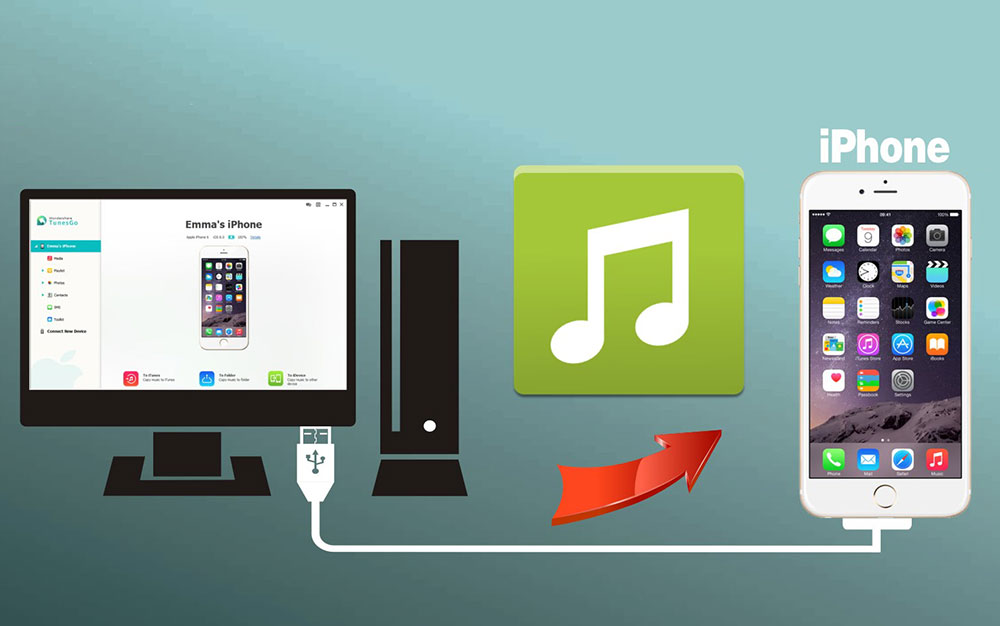
После этого все композиции из iTunes станут доступны на iPhone. Способ подходит для случаев, когда на смартфоне совсем нет музыки, и вы хотите скачать на него любимые композиции с компьютера.
Скачиваем отдельные файлы из iTunes по USB
Если на айфоне уже есть часть музыкальных композиций и планируется просто обновить медиатеку, то через iTunes можно скачать на смартфон только определенные файлы:
- Подключите iPhone к компьютеру и дождитесь, пока устройство появится в iTunes (отобразится иконка смартфона).
- Перейдите в меню «Настройки» — «Обзор» и поставьте галочку напротив «Обрабатывать музыку и видео вручную». Это необходимо, чтобы получить доступ к редактированию тегов, списков воспроизведения и переносу строго определенных файлов.
- Здесь же, в меню «Настройки» откройте вкладку «Музыка». Пролистайте страницу вниз и выберите пункт «Синхронизировать музыку».
- Чтобы скачать на айфон определенные композиции и списки воспроизведения выберите пункт «Избранные плейлисты, артисты, альбомы и жанры». Например, если вы хотите загрузить рингтон на айфон, но не планируете перемещать всю медиатеку.
- Если пользователь выбрал второй пункт, то в программе появится список доступных для синхронизации файлов. Они будут разбиты по тегам (плейлисты, артисты, альбомы, жанр). Поставьте галочки напротив тех, которые хотите скопировать и нажмите «Применить».
- В нижней части окна будет отображаться шкала с подробной информацией о доступном (в памяти айфона) месте. Если пользователь отметил слишком много треков, альбомов, то появится предупреждение о нехватке свободного пространства. Нажмите «Вернуть», чтобы отменить выбор.
- Кликните «Применить», чтобы скачать музыку на айфон. Загружены будут только выбранные пользователем данные (альбомы, исполнители, плейлисты).
После этого устройство можно отключать от компьютера. Скопированные файлы и списки воспроизведения отобразятся на смартфоне и станут доступны для прослушивания.
Загружаем музыку через iTunes по Wi-Fi
По желанию обновить медиатеку айфона через айтюнс можно с помощью беспроводного соединения. Для этого важно, чтобы смартфон и ноутбук были подключены к одной Wi-Fi сети:
- Откройте айтюнс и с помощью USB-кабеля подсоедините iPhone к компьютеру. Выберите в программе только что подключенное устройство. Для этого кликните на иконку в виде смартфона.
- Через меню «Настройки» перейдите на вкладку «Обзор» и в правой части окна, в блоке «Параметры», поставьте галочку напротив «Синхронизировать с этим iPhone по Wi-Fi».
- Нажмите «Применить», чтобы сохранить внесенные изменения. После этого айфон можно отсоединять от компьютера.
- В программе iTunes перейдите в блок «Музыка» и укажите объекты, которые хотите скачать на iPhone. После этого нажмите кнопку «Синхронизировать».
Способ позволяет переносить на смартфон не только музыкальные композиции, но и видеоролики, любую другую информацию. Для этого достаточно указать нужные объекты в программе и подтвердить копирование информации.
Айтюнс позволяет быстро скопировать нужные треки в память устройства. Если по каким-то причинам официальный софт от Apple вам не подходит, то попробуйте другие приложения для скачивания музыки на айфон. Например, iTools. Подобное программное обеспечение не сильно отличается от официального и подходит для быстрой синхронизации данных.
Источник: ioska.ru
Как скопировать музыку с компьютера на Айфон?

Разное
Всем добра, дорогие читатели! И сегодня я расскажу вам как на айфон скинуть музыку через айтюнс. Зачастую пользователи, которые купили себе недавно Айфон, могут столкнуться с распространённой на сегодняшний день проблемой – Как можно перекинуть музыкальные файлы или другие: фото, видео на Айфон?

Но чаще всего как показывает практика проблемы у владельцев Айфона, возникают непосредственно при работе с музыкой. Вы тоже попали в такую ситуацию? Ну тогда давайте вместе разберём этот вопрос и рассмотрим ситуация с разных сторон найдя решение проблемы, хотя на самом деле это никакая не проблема как кажется на первый взгляд, а просто отсутствие нужных элементарных знаний у пользователя устройства.
Итак, рассмотрим, пожалуй, два самых распространённых способа как можно перекинуть музыкальные файлы с ноутбука или стационарного компьютера на такое устройство, как Айфон.
- Применение программы под названием iTunes, которую используются на сегодня большое количество владельцев Айфонов.
- Чтобы использовать данный способ, нужно будет скачать программу под названием iTools, которая была разработана непосредственно известными китайскими создателями подобных приложений.
Как на айфон скинуть музыку через айтюнс
Хотите скинуть музыку на свой смартфон, но не знаете, как на айфон скинуть музыку через айтюнс? Лучший способ и, пожалуй, самый простой в использовании это при помощи программы iTunes. Нужно её обязательно скачать на персональный компьютер или ноутбук (в зависимости от того, что именно используете).
Скачать программу можно по этой ссылке https://www.apple.com/ru/itunes/download/
Процесс установки не займёт много времени и ничего сложного не подразумевает, стандартная схема. После установки программы, нужно запустить её и после чего осуществить переход в так называемую вкладку «Моя музыка».

Вероятнее всего в разделе «Моя музыка» Вы ничего не увидите из музыкальных файлов, как это зачастую бывает. Что это означает? Плохо ли это? Совсем нет, просто вы пока ещё не добавили ни одного трека, поэтому и пусто тут. Вот и всё.
Не нужно переживать, поэтому поводу, как делают это многие владельцы смартфонов.
Исправляем ситуацию. Открываем действующую вкладку «Файл», выбираем пункт «Добавить файл в медиатеку».

Если выбираете команду «Добавить папку в медиатеку», нужно открыть папку с наибольшим количеством музыкальных композиций.
После чего на экране компьютера отобразиться диалоговое окно «Добавление файлов», где будет виден этап добавления музыки в медиатеку iTunes. Теперь остаётся лишь дождаться окончания загрузки.

Музыку в iTunes можно будет в дальнейшем просматривать в любое удобное для Вас время. Её можно будет сортировать по времени добавления, исполнителям, продолжительности трека, новизны его. Теперь нужно перейти во вкладку «Медиатреки» или же называться также может «Песни».
Так очень удобно создавать различные плейлисты, а также проводить редактирование описаний к песням.

После добавления музыки в iTunes, её уже можно скопировать с ПК на Айфон. Для этих целей нам понадобиться осуществить подключение Айфона к самому компьютеру или же ноутбуку. Используем в данном случае USB кабель, жмём на соответствующую иконку самого устройства, которая, как правило, находится в левом верхнем углу iTunes.

- Далее в левой стороне диалогового окна будет отображаться изображение самого телефона, а внизу него будет меню под названием «Настройки».
- В меню выбираем теперь «Музыка», далее включаем в обязательном порядке (главное не забыть), функцию «Синхронизация музыки».
- Жмём «Готово», располагающаяся внизу диалогового окна.
Не хотите сбрасывать все медиалисты на телефон? Тогда выбираем вариант «Избранные листы, жанры и альбомы». После такого выбора, Вы можете нажать на нужные треки и скинуть их на устройство, в данном случае это Айфон.

После того, как нажмёте на подтверждающую кнопку в виде «Готово», потребуется подтверждение синхронизации. Для этого понадобиться нажать на «Применить».

Вот теперь давайте зайдём в само приложение «Музыка» уже на телефоне, где в свою очередь должна быть музыка, которая в свою очередь уже была переброшена с компьютера на Айфон.
Минутку внимания, друзья, возможно вам будет интересно узнать как выгрузить фото из icloud на компьютер или как проверить текст на антиплагиат онлайн.
Другой способ скидывания музыки с ПК на Айфон
На сегодня можно выделить другой способ перекидывания музыки с персонального компьютера на Айфон, так сказать альтернативный. Этот способ не так известный, но, несмотря на небольшую свою популярность, он действенный и в то же время простой в применении, так что заслуживает должного внимания.
В данном случае речь идёт об использовании программы под названием iTools, которая разработана в свою очередь также китайскими программистами.
Эту программу можно с лёгкостью скачать с официального сайта разработчика по адресу: pro.itools.cn
Чтобы сбросить музыку с ПК на Айфон с применением этой программы, понадобиться её запустить, но перед этим естественно скачать и установить. После чего перейти в раздел «Музыка» и жмём кнопку «Импорт».

Теперь выбираем музыку и нажимаем на «Открыть». Теперь выбранные композиции будут переброшены с компьютера в память Айфона.
Друзья, если у вас что-то не получилось, обязательно пишите и задавайте свои вопросы в комментариях, с радостью помогу каждому. желаю всем крепкого здоровья и мира!
Источник: bezkompa.ru